ご使用方法
使い方
- 登録方法(AndroidOS版)
-
事前準備
- GooglePlayからリアスマートコマンダーをダウンロードし、スマートフォン(Android)にインストールしてください。
※ダウンロード及びインストールは無料です。
※対応OS:AndroidOS 5.0以上
※カロッツェリア ホームページの動作確認機種をご確認ください。
カーナビゲーション対応 携帯電話接続確認表 - スマートフォン(Android)のBluetooth設定を「ON」にしてください。
※設定方法は、機種やOSバージョンにより異なるためスマートフォン(Android)の取扱説明書をご確認ください。
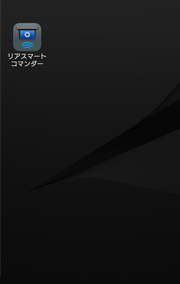
リアスマートコマンダーを選択し起動する。



起動画面が表示されます。


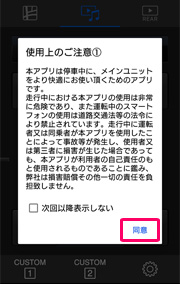
使用上のご注意①の同意が必要です。



使用上のご注意②の同意が必要です。



[設定]キーを選択する。



「設定」画面表示状態のままメインユニットの操作に移ります。


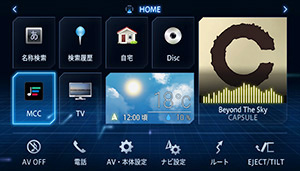
本体の[MENU]キーを押す。


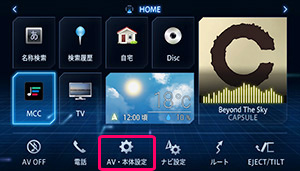
[AV・本体設定]を選択する。


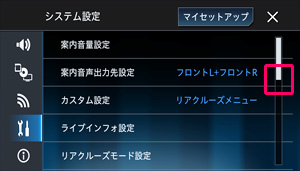
システム設定画面で[リモコン設定]が表示されるまで下にスクロールする。



[リモコン設定]を選択する。


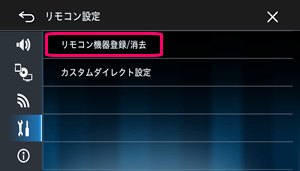
[リモコン機器登録/消去]を選択する。


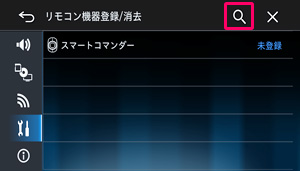
[検索]を選択する。


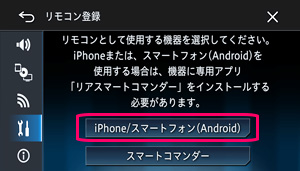
[iPhone/スマートフォン(Android)]を選択する。


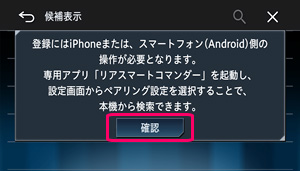
[確認]を押す。



候補表示画面が表示されたら、スマートフォン(Android)のリアスマートコマンダー操作に移る。


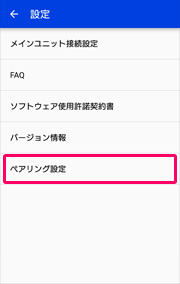
スマートフォン(Android)の[ペアリング設定]を選択する。



登録したいスマートフォン(Android)の表示名を選択する。



[確認]を押すと利用可能になります。
- GooglePlayからリアスマートコマンダーをダウンロードし、スマートフォン(Android)にインストールしてください。
- 各種設定
-
HDMI出力接続設定

【設定画面】
「メインユニット接続設定」を選択


【メインユニット設定画面】
「HDMI出力接続設定」を選択



【HDMI出力接続設定】
HDMI出力にてリアモニター接続時のみ「接続」を選択することで「REAR AVモード」と「ミラーリング」が使用できます。MAユニット接続設定
【設定画面】
「メインユニット接続設定」を選択

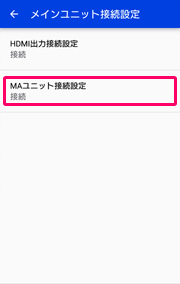
【メインユニット設定画面】
「MAユニット接続設定」を選択



【マルチドライブアシストユニット(MAユニット)接続設定】
マルチドライブアシストユニット(MAユニット)を接続時は、「接続」を選択することで「Multi Recorder」と「クルージング」が使用できます。 - 各部名称
-
【MAINモード】
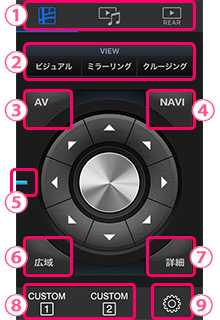
-
 モード切り換え
モード切り換え
・MAINモード
・AVモード
・REAR AVモード
※全モード共通表示 -
 ビュー切り換え
ビュー切り換え
・ビジュアル
・ミラーリング
・クルージング
※全モード共通表示 -
 AVキー
AVキー
-
 NAVIキー
NAVIキー
-
 動作確認インジケーター
動作確認インジケーター
メインユニットとBluetooth接続が確立されている場合に点灯。
※下記状況では一時的にBluetooth接続を中断します。
・設定画面に遷移後
・バックグラウンドへ遷移後
・スマートフォン(Android)のBluetooth設定OFFおよび圏外
・メインユニットのACC電源OFF時、およびリモコン機器リストから削除時 -
 広域表示キー
広域表示キー
地図スケールを拡大 -
 詳細表示キー
詳細表示キー
地図スケールを縮小 -
 カスタムキー
カスタムキー
※全モード共通表示 -
 設定キー
設定キー
※全モード共通
【AVモード】

-
 ミュート
ミュート
-
 プレイ / 一時停止
プレイ / 一時停止
-
 フォルダアップ
フォルダアップ
-
 トラックダウン / 早戻し(長押し)
トラックダウン / 早戻し(長押し)
-
 トラックアップ / 早送り(長押し)
トラックアップ / 早送り(長押し)
-
 フォルダダウン
フォルダダウン
-
 ヴォリュームダウン
ヴォリュームダウン
-
 ヴォリュームアップ
ヴォリュームアップ
【REAR AVモード】
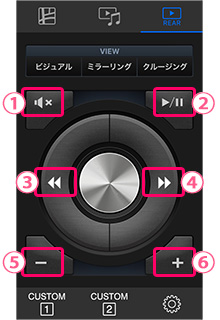
-
 ミュート
ミュート
-
 プレイ / 一時停止
プレイ / 一時停止
-
 トラックダウン / 早戻し(長押し)
トラックダウン / 早戻し(長押し)
-
 トラックアップ / 早送り(長押し)
トラックアップ / 早送り(長押し)
-
 ヴォリュームダウン
ヴォリュームダウン
-
 ヴォリュームアップ
ヴォリュームアップ
-
よくあるお問い合わせ(FAQ)
- Q1. リモコンが正常に動作しない場合がある。
- A1. 一部の端末において専用アプリ「ドライブアシスト」起動後は本アプリケーションをお使いいただけない場合があります。動作確認機種については下記のリンクよりご確認ください。
カーナビゲーション対応 携帯電話接続確認表 - Q2. AVソース選択時にメインユニットが反応しない場合がある
- A2. メインユニットのHOMEメニューで非アクティブ表示のAVソースは反応しません。
- Q3. 「ミラーリング」が非アクティブ表示になっている
- A3. 「設定」から「メインユニット接続設定」を選択し「HDMI出力接続設定」から「接続」を選択してください。
- Q4. 「クルージング」が非アクティブ表示になっている
- A4. 「設定」から「メインユニット接続設定」を選択し「MAユニット接続設定」から「接続」を選択してください。
- Q5. 「Multi Recorder」が非アクティブ表示になっている
- A5. 「設定」から「メインユニット接続設定」を選択し「MAユニット接続設定」から「接続」を選択してください。
- Q6. リアAVモードが使用できない
- A6. スピーカーモード設定を「ネットワークモード」にしている場合は使用できません。
機能の紹介、ダウンロード(リアスマートコマンダー アプリケーションサポート & ガイド トップページ)は こちら
このサイトの一部のコンテンツは、Googleが作成、提供しているコンテンツを、クリエイティブコモンズの表示3.0ライセンスに記載の条件に従って使用しています。
